Apesar de ser uma das plataformas de e-commerce mais populares do mundo, ainda existem algumas dúvidas de como criar e usar lojas Shopify da melhor maneira. Esse é o seu caso? Então temos boas notícias!
Neste post, você encontra todas as informações para abrir uma loja de sucesso e anunciar seus produtos nesta plataforma. Boa leitura!
O que é Shopify e como funciona?
Shopify é uma plataforma de e-commerce usada para vender seus produtos, ou fazer dropshipping (quando as lojas não compram ou armazenam seus próprios estoques). Os varejistas podem usar essa ferramenta pagando uma assinatura mensal.
A empresa foi fundada em 2004 e, hoje, já existem quase 2 milhões de lojas Shopify. Seu sucesso é, em parte, explicado pelo seu funcionamento simples: todo mundo pode usar a plataforma sem a necessidade de especialistas em TI.
Em linhas gerais, a Shopify é um Content Management System (CSM) configurável. Ou seja: o usuário pode escolher um modelo de sua preferência entre as mais de 100 opções para modificar sua loja ao seu gosto, em vez de criar o código e configurar tudo do zero.
É claro que quem tem conhecimento de programação ou uma equipe de cientistas da computação consegue desenvolver temas mais complexos, mas o apelo das lojas Shopify é que elas foram projetadas para atingir todos os tipos de público.
A seguir, você confere como criar uma loja Shopify do início ao fim.
Como criar lojas Shopify
1. Cadastro
O primeiro passo para criar lojas Shopify é fazer seu cadastro.
- Entre na Shopify. Adicione seu endereço de e-mail em “Começar avaliação gratuita” ou clique no botão “Iniciar” no canto superior direito.
- Digite seu e-mail, senha e nome da loja. Lembre-se de que alguém pode já ter uma loja na Shopify com o nome que você gostaria de usar, então tente escolher algo bem personalizado e único. Ao se cadastrar, você terá um teste gratuito de 14 dias.
- Insira seus dados e clique em “Criar uma conta”.
- Na parte “Conte-nos um pouco sobre você”, adicione algumas informações sobre seu negócio: se você já vende, qual é sua renda atual e em que setor irá atuar, e se está montando uma loja para um cliente (se você for varejista pode deixar em branco). Com esses dados, a Shopify pode fornecer recomendações personalizadas.
- Preencha onde fica sua morada fiscal, mas ainda não precisa adicionar dados de pagamento (cartão de crédito, PayPal ou outros).
- Ao adicionar seu endereço e clicar em “Entrar na minha loja”, você já pode começar a trabalhar com a Shopify. Esta será a página que você vai ver, podendo “Selecionar um plano” ou “Adicionar seu primeiro produto”.
- Antes de montar suas lojas Shopify, você deve escolher seu plano. Cada um tem seu preço e funcionalidades disponíveis, então opte aquele que melhor se adapta às suas necessidades. Escolha também sua forma de pagamento, que inclui cartão de crédito ou PayPal.
Importante: mesmo que você já tenha escolhido um plano e forma de pagamento, você pode cancelar sua conta até o final do período de teste gratuito. Se você não adicionar a forma de pagamento, a conta será cancelada automaticamente no fim do período de teste. Se você adicionar o plano e o pagamento, deve fazer o cancelamento ou a Shopify cobrará seu pagamento mensal.
2. Adicione produtos
Agora que você escolheu um plano, é hora de adicionar seu primeiro produto. Basta clicar no menu principal, aquele que você acessou quando criou sua conta.
1. Escreva um título e uma descrição para seu produto. Você pode usar opções de formatação, como negrito, itálico ou sublinhado, bem como numeração, marcadores, recuos, etc.- Em Multimedia Elements, você pode adicionar imagens ou GIFs de seus produtos. As imagens podem ser adicionadas da área de trabalho com o botão “Adicionar arquivos” ou por meio de um URL clicando em “Adicionar mídia” com um URL.
- O Preço é dividido em Preço e Comparação de preços.
- Se o seu item não estiver em promoção, você deve adicionar o preço no campo “Preço” e deixar o campo “Comparação de preços” vazio.
- Se o seu item estiver em promoção, você precisará inserir o preço original no campo "Comparação de preços" e o preço final no campo "Preço".
- O campo “Custo por item” refere-se ao preço que você, como varejista, paga por aquele item. Isso pode ser usado no futuro para calcular suas margens de lucro.
- O SKU é a referência do item que você escolher, o código usado para classificar seus produtos internamente.
- Por outro lado, o código de barras é universal. Ele pode ser na forma de ISBN (para livros), UPC (composto por 12 dígitos, usado principalmente nos EUA e Canadá), EAN (composto por 13 dígitos, criado na Europa e usado globalmente), GTIN (código de barras do Google), JAN (EAN-13 do Japão), etc.
- É importante que você adicione corretamente o seu código de barras na Shopify, pois posteriormente você poderá adicioná-lo na parte de identificadores de produtos do Google ou gerar números ASIN para Amazon.
3. Na parte de Envio você pode escolher se vende um produto físico, quanto pesa esse produto e as informações para a alfândega, que inclui o país ou região de origem e o código SH (sistema harmonizado).
- O sistema harmonizado é um catálogo internacional de produtos. Cada grupo de mercadorias recebe um código SH, que consiste em pelo menos seis dígitos para classificar as mercadorias em todo o mundo (cada país pode adicionar mais dígitos para especificar melhor o produto).
4. Variantes: inclua aqui se o seu produto possui variantes (como tamanho, cor ou material). Isso gera códigos SKU diferentes para seus produtos e suas variantes.
- Por exemplo, “Camiseta manga curta S/Preta” será “REF01”, “Camiseta manga curta S/Vermelho” será “REF02”, “Camiseta manga curta L/Branca” será “REF09”, e assim por diante até que todas as variantes sejam cobertas. Isso ajuda o varejista a saber quantas camisas de cada tamanho e cor ainda tem em estoque.
- Você também pode escolher preços diferentes por variante. Talvez os modelos vermelhos sejam mais caros porque é preciso tingí-los, então pode aumentar o valor de R$ 10 para R$ 12. Se todos tiverem o mesmo preço, pode deixar tudo padronizado.
5. SEO na Shopify: mesmo que você não tenha colocado a marca ou o nome da loja no nome do produto, você sempre pode adicioná-lo ao título da página. Isso fará com que você apareça no Google caso alguém pesquise sua marca e te ajuda a melhorar o seu posicionamento SEO.
- Outra estratégia que pode ser usada para atrair visitantes das páginas do Google é adicionar frases de chamariz ou call-to-actions (CTA), como “Compre agora!” ou "Restam apenas algumas unidades!". Aproveite para dar asas à criatividade!
Parabéns, agora você tem seu primeiro produto pronto! Para começar a vendê-lo você pode alterar o “Status do Produto” de “Rascunho” para “Ativo”.
Se você clicar em “Todos os Produtos” (à esquerda, abaixo de “Produtos”), será redirecionado para esta página com uma lista de seus itens. Quando eles estiverem prontos para serem publicados, você poderá selecionar todos para ativá-los de uma só vez.
6. Para economizar tempo, você pode fazer upload de um feed de dados para lojas Shopify. Dessa forma, você pode fazer edições em massa e adicionar vários produtos de uma só vez.
- Carregue o arquivo clicando no botão "Importar". Você pode encontrar um arquivo CSV de amostra como o do exemplo (product_template) neste link.
7. Para exportar os dados do seu produto da Shopify para um CSV (ou seja, fazer o processo inverso), você pode clicar em "Exportar" e selecionar se deseja exportar a página atual, os produtos selecionados ou todos eles.
- Você também pode escolher se deseja exportá-lo como CSV para programas ou se prefere uma versão simplificada do CSV.
3. Configurações e opções
No canto inferior esquerdo você encontra as Configurações (procure por um símbolo redondo). Este será o seu painel de controle das lojas Shopify, com todas as informações disponíveis para montar seu e-commerce.
Você pode ver uma descrição de cada uma das opções no painel de configurações. Algumas delas são bastante claras e fáceis de configurar, mas é importante falar sobre as funções mais utilizadas:
- Geral: aqui você pode configurar parâmetros gerais como:
- Informações da loja: nome, e-mail de contato da loja, seu e-mail e seu setor.
- Endereço da loja (para suas faturas).
- Padrões e formatos: o fuso horário (GMT, UTC, etc.), o sistema de unidades (sistema métrico ou imperial), a unidade de peso (kg ou g) e o formato dos números de pedido.
- Moeda da loja: real, dólar, etc.
- Plano e Faturamento: nestas seções você pode escolher seu plano e forma de pagamento (cartão de crédito ou PayPal), ver detalhes do valor total acumulado pago, e mais informações de estilo. Você encontra informações detalhadas sobre os planos na seção “Quanto custa a Shopify?” deste artigo.
- Tela de Pagamentos + Pagamentos: aqui você pode gerenciar a forma como o cliente paga pelos seus produtos.
- Em "Pagamentos", você encontra informações sobre cobranças de cartão de crédito e taxa de transação (que depende do plano escolhido) e a opção de ativar PayPal, Amazon Pay, provedores de pagamento terceirizados, métodos de pagamento alternativos e/ou métodos de pagamento manuais.
- Na “Tela de Pagamento” você configura todo o processo do gateway de pagamento: seu cliente precisa criar uma conta no seu site? Ele pode se registrar como visitante? Ele tem que ter um número de telefone ou e-mail é suficiente? O que você deseja que eles preencham no formulário de pagamento?
- Usuários e permissões: se você trabalha com uma equipe ou com uma agência de marketing, é aqui que você pode gerenciar as permissões de outros usuários.
- Canais de vendas: escolha se quer vender seus produtos apenas em sua loja online ou se deseja ampliar seu alcance com outros canais de vendas, como Google Shopping, Facebook, Pinterest ou outros.
4. Compre um domínio na Shopify
Quando você cria lojas Shopify, recebe automaticamente um domínio que termina em .myshopify.com. Caso queira um domínio mais atrativo para seus clientes, é possível comprar um.
Basta ir ao gerador de nomes de domínio e escrever o nome que gostaria de ter para saber se está disponível. Você pode encontrar domínios na Shopify a partir de US$ 11 por ano.
5. Crie suas lojas Shopify
Para criar uma loja atrativa, vá até a seção “Loja online”. Lá você encontra as seguintes opções para personalizar suas lojas Shopify: "Temas”, “Blogs”, “Páginas”, “Navegação”, “Domínio” e “Preferências”.
Você pode ampliar a experiência do usuário usando aplicativos complementares, mas falaremos sobre isso mais tarde.
5. 1. Temas
Nesta seção você pode escolher o tema que deseja aplicar à sua loja e o tempo de carregamento do seu site. Para escolher o tema desejado, você pode ir em “Temas Gratuitos” ou “Loja de Temas Shopify” se nenhum dos nove gratuitos te convencer.
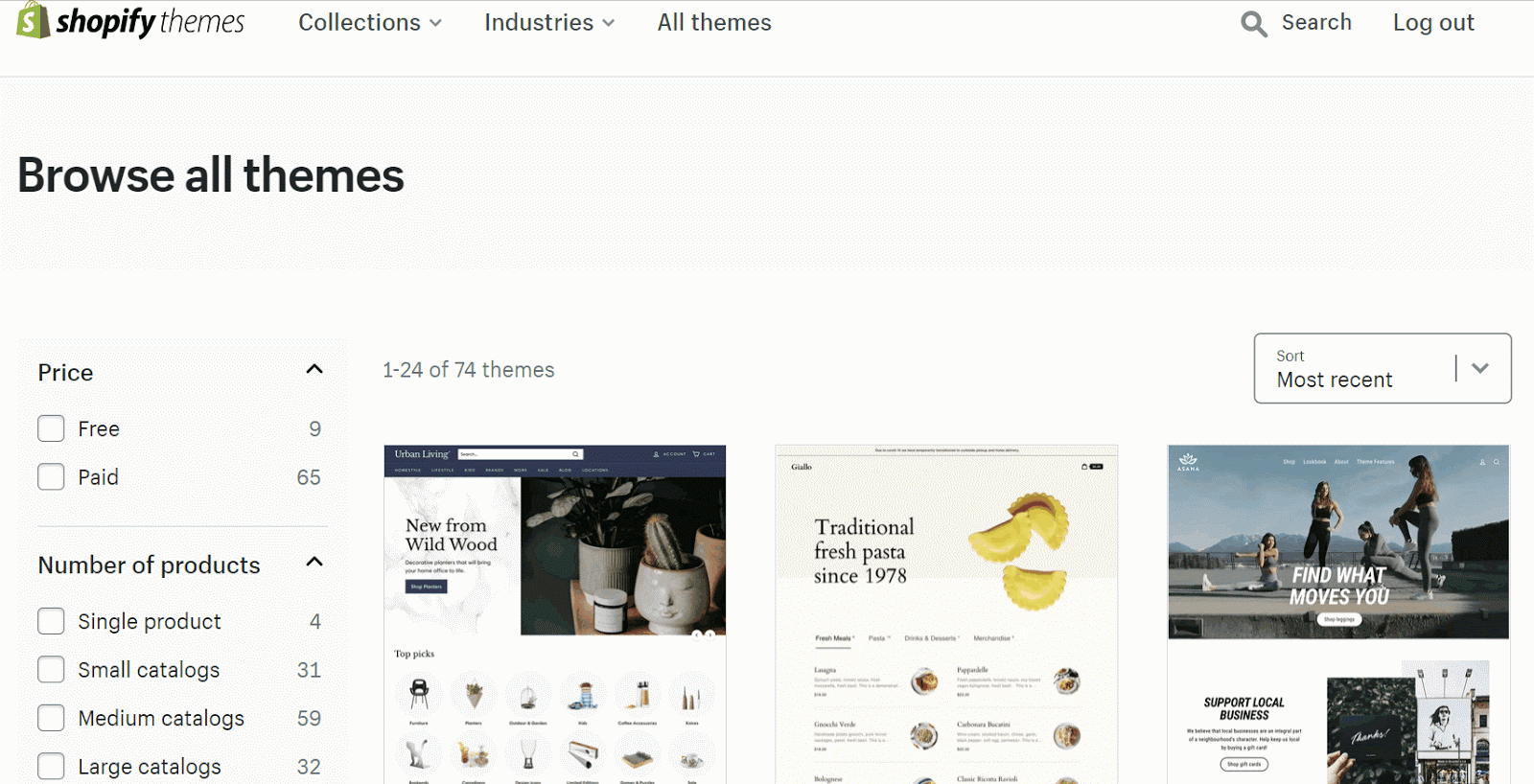
5. 2. Blogs
Adicionar um blog a sua loja pode ajudar a aumentar a relevância da sua página através do SEO. Comece pesquisando temas relacionados à sua marca e que você acha que podem interessar aos seus leitores.
5. 3. Páginas
Nesta seção, você pode criar páginas que não mudam com frequência ou que os clientes não acessam de forma recorrente. Por exemplo, perguntas frequentes, política de privacidade, termos e condições, etc. Você pode incluir uma página “Sobre nós” e explicar a história da sua empresa – informações que não são modificadas com frequência (no máximo, uma vez por ano).
Para criar este tipo de página vá em Páginas > Adicionar página. Você pode criar uma que não seja visível ao público, para editá-la antes da publicação. A criação de conteúdo é muito semelhante a de produto: você tem a opção de adicionar links, índices, imagens, vídeos a essas páginas e até mesmo mapas do Google Maps.
5. 4. Navegação
Em “Navegação” você pode escolher as seções em que sua loja está dividida. O uso de menus, com as principais categorias de produtos, ajuda a organizar o site. É possível criar quantos menus quiser, mas é recomendado não ter mais que duas subcategorias para não alongar o caminho de conversão dos seus clientes.
5. 5. Domínios e Preferências
Nesta parte, você encontra informações sobre os domínios este (Nome, Estado, Data de Inclusão e Fornecedor) e informações sobre outros, caso tenha adquirido mais.
Quanto às Preferências, você encontra diferentes seções como título e meta descrição, imagem de mídia social, Analytics, adição de senhas para sua página e outros. Esta seção será uma espécie de configuração geral das lojas Shopify.
Quanto custa a Shopify?
Você tem três planos para escolher:
- Plano Básico (US$ 39 por mês): ideal para novos negócios ou negócios online sem experiência em vendas presenciais.
- Plano Shopify (US$105 por mês): ideal para empresas em crescimento, com apenas uma loja de varejo.
- Plano Avançado (US$ 399 por mês): ideal para empresas em crescimento, com 2 ou mais lojas de varejo.
- Plano Plus (US$ 2.300 por mês): ideal para comerciantes de alto volume.
Aqui você confere uma tabela com as características de cada plano:
Observe que além da tarifa mensal, você tem certas comissões por pedido, dependendo do plano que você escolher.
Como cancelar a Shopify?
Se você experimentou a Shopify, mas não gostou ou prefere mudar para outra plataforma, pode cancelar acessando Configurações > Planos > Cancelar assinatura.
Quando você inicia seu teste gratuito, verá que a próxima data de faturamento é em 14 dias. Cancele antes disso para evitar novas cobranças.
Shopify Analytics: análise de resultados
Painel de controle
O painel de controle mostra uma visão geral das visitas à sua loja online. Você pode alterar a janela de tempo para visualizar alguns dias ou períodos mais longos, incluindo comparações com o trimestre ou ano anterior. Isso gera uma visão mais detalhada das suas vendas.
Relatórios
Os relatórios trazem informações mais detalhadas sobre o comportamento dos usuários da sua loja. A partir daqui, você consegue monitorar da onde eles vem, como se comportam, quais páginas são mais interessantes para eles, e onde eles estão convertendo.
Quer saber mais sobre como melhorar a sua taxa de conversão? Clique aqui e leia nosso artigo sobre esse tema!
Visualização em tempo real
A visualização em tempo real permite que você veja os clientes que estão atualmente no seu site, há quanto tempo eles estão online e em quais páginas. Dependendo do seu plano, você pode acessar mais ou menos relatórios.
Aplicativos para lojas Shopify
1. Shopify Email - Crie boletins informativos
Shopify Email é uma extensão da Shopify para criar emails e newsletters personalizadas. O objetivo é aumentar o reconhecimento da sua marca e fazer com que clientes recorrentes voltem com mais frequência. Conquistar um consumidor é um trabalho árduo, por que não aproveitar que você já tem um para vender mais de seus produtos?
Quanto às taxas, a Shopify Email oferece o serviço gratuito de até 2.500 emails por mês. Se quiser enviar mais, precisa pagar US$ 1 a cada 1.000 novos e-mails enviados.
A boa notícia é que a Shopify Email está em todos os planos da Shopify, então você pode começar assim que iniciar seu negócio! Você também pode acessar painéis com dados sobre o desempenho de suas campanhas de email marketing da Shopify para saber como melhorar seus números.
2. DataFeedWatch - Anuncie seus produtos
E qual seria o próximo passo para ser um vendedor de sucesso? Anunciar os produtos em outras plataformas, como canais de vendas e marketplaces.
Lembre-se que um dos maiores desafios de um e-commerce é encontrar seu público. Não será suficiente abrir uma loja e esperar as vendas chegarem!
Com a plataforma DataFeedWatch, você pode conectar facilmente sua loja Shopify e adaptar os dados de seus produtos às necessidades de cada canal ou marketplace. Isso inclui Google Shopping, Facebook, Pinterest, Amazon, entre outros – com os quais você pode se conectar em alguns cliques.
O cadastro dá direito a um teste gratuito de 15 dias e uma consulta personalizada com um especialista para te ajudar a preparar os catálogos de produtos para os diferentes canais de vendas nos quais deseja anunciar.
Atenção: algumas plataformas, como o Google Shopping, permitem que você anuncie apenas seus próprios produtos, sem dropshipping. Outras já permitem essa funcionalidade, como o Facebook Ads. Quem combina Oberlo e DataFeedWatch consegue criar feeds diferentes e ter presença em várias plataformas.
3. Avaliações de produtos
Depois de começar a vender seus produtos, você deve focar seus esforços em melhorar o reconhecimento de sua marca. A maneira mais fácil e direta de fazer isso é através de comentários positivos dos seus clientes.
Você sabia que 87% dos consumidores confiam nas avaliações online quando compram em empresas locais? Com esse número em mente, você pode imaginar que as avaliações de produtos são aliadas poderosas nas lojas Shopify. E o melhor: você também pode adicionar comentários aos resultados de pesquisa do Google.
Neste artigo, você viu como criar lojas Shopify, desde o registo até ao seu design, incluindo truques de SEO, Analytics, taxas, dropshipping e plataformas para aumentar o desempenho e as vendas.
Esperamos que você tenha todas as informações necessárias para começar a usar a Shopify – e desejamos muito sucesso nessa plataforma. Você tem alguma dica extra ou dúvida? Deixe nos comentários!
Publicado em 27 de novembro de 2024.
Revisado e validado por Jalusa Lopes, Country Manager da InboundCycle Brasil.

